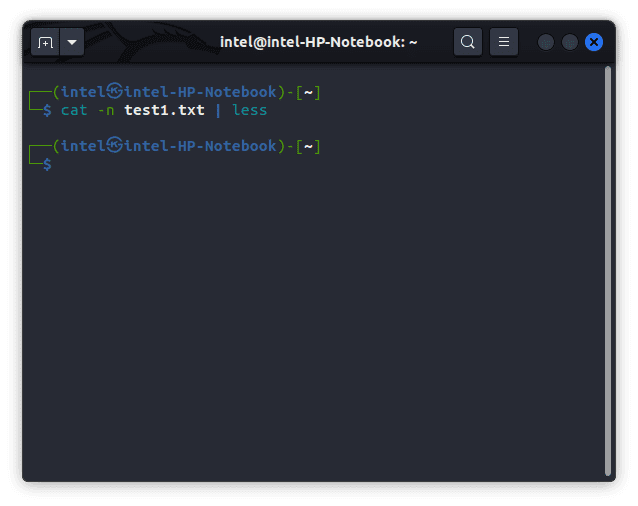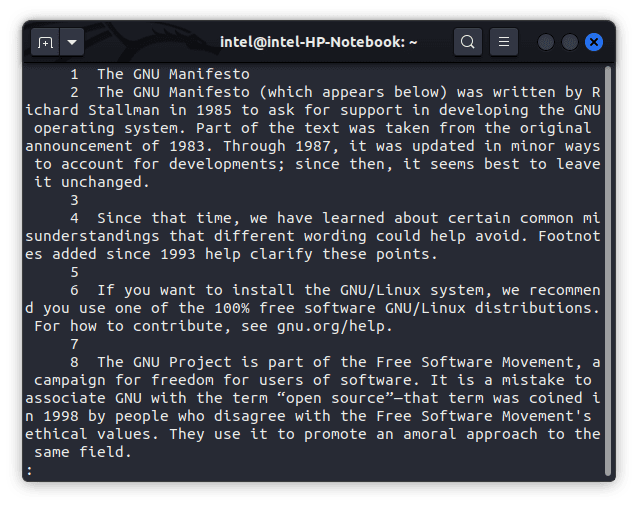Utforska `cat`-kommandot i Linux: En detaljerad guide (2024)
Att navigera i en Linux-miljö skiljer sig markant från Windows eller macOS. Du möter både ett grafiskt gränssnitt (GUI) och ett kommandoradsgränssnitt (CLI). Även om GUI kan verka som det mest direkta sättet att utföra uppgifter, har CLI sina egna unika fördelar. Med en gedigen kunskap om de essentiella Linux-terminalkommandona kan du snabbt och effektivt hantera olika uppgifter. Bland dessa kommandon är `cat` ett av de mest frekvent använda. Det är förinstallerat som en del av `coreutils`-paketet i alla Linuxdistributioner, och dess syntax förblir konsekvent oavsett distribution. I denna artikel kommer vi att gå igenom hur man utnyttjar `cat`-kommandot genom ett antal praktiska exempel.
Vad är `cat`-kommandot i Linux?
`cat`, som står för ”concatenate”, är ett fundamentalt verktyg i varje Linux-användares arsenal. Ursprungligen utvecklat för UNIX-system, har det sedan anpassats för Linux och macOS. Dess primära funktion är filhantering, vilket ger användaren möjlighet att skapa nya filer, visa filinnehåll, skriva över befintliga filer, sammanfoga flera filer och mycket mer.
Syntax och tillgängliga alternativ för `cat`-kommandot
Innan vi dyker in i praktiska tillämpningar, är det viktigt att förstå `cat`-kommandots grundläggande syntax. Syntaxen är enkel: du anger kommandot, följt av valfria alternativ och sedan namnen på de filer du vill bearbeta.
cat [alternativ] [filnamn(er)]
Här är några av de vanligaste alternativen för `cat`:
| Alternativ | Beskrivning |
-n |
Visar radnummer för varje rad. |
-T |
Visar tab-tecken som ^I. |
-e |
Visar slutet av varje rad med ett $-tecken. |
-s |
Kombinerar flera tomma rader till en enda. |
-b |
Visar radnummer endast för icke-tomma rader. |
Praktiska exempel på användning av `cat` i Linux-terminalen
Visa en enda fil
En av de vanligaste användningsområdena för `cat` är att visa innehållet i en enskild fil. Använd denna enkla syntax:
cat [alternativ] [filnamn]
Visa flera filer
Du kan också använda `cat` för att visa flera filer samtidigt genom att separera filnamnen med mellanslag:
cat [alternativ] [fil_1] [fil_2] [fil_3]
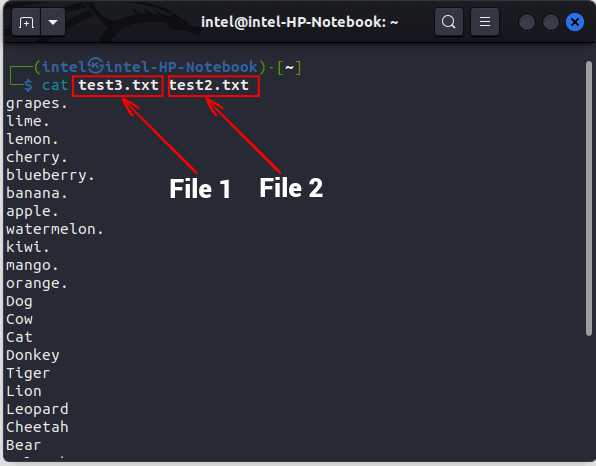
Visa radnummer
Som standard visar `cat` inte radnummer. För att inkludera dem, använd flaggan -n:
cat -n [filnamn]
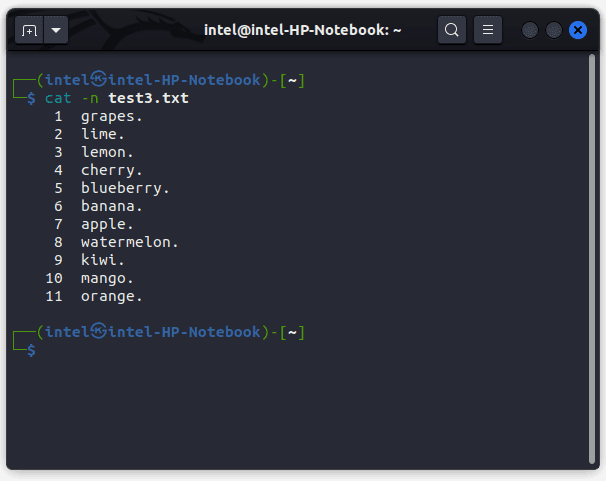
Skapa en ny fil med `cat`
Även om `cat` inte är ett fullfjädrat verktyg för filredigering, kan du använda det för att snabbt skapa en ny fil och lägga till innehåll. Syntaxen för att göra det är:
cat > [nytt_filnamn]
Här används > (overwrite-operatorn) för att skriva över eventuellt befintligt innehåll. Efter att du har lagt till ditt innehåll, avsluta med `CTRL + d`.
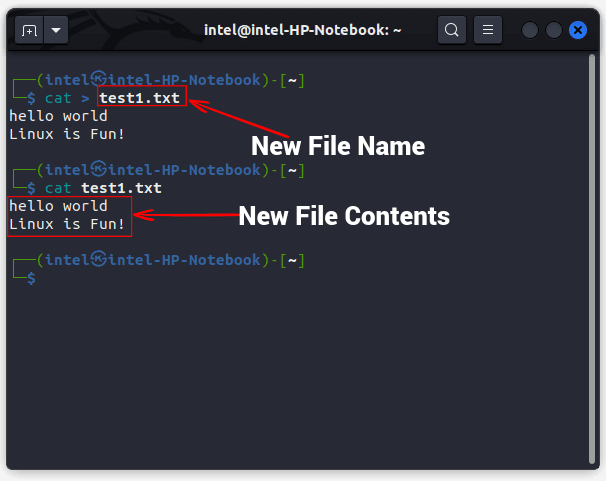
I exemplet ovan ser du att vi skapar en fil `test1.txt` med `cat` och verifierar dess innehåll med ett andra `cat`-kommando.
Sammanfoga två filer till en ny fil
Du kan också använda `cat` för att kombinera två filer till en genom att använda append-operatorn >>. Detta lägger till innehållet från den första filen till slutet av den andra:
cat [alternativ] [fil_1] >> [fil_2]
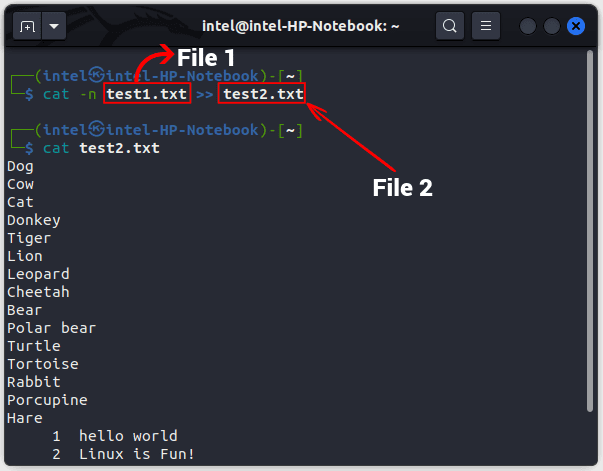
I exemplet läggs innehållet från `test1.txt` till slutet av `test2.txt`, vilket bekräftas av det andra `cat`-kommandot.
Kopiera innehållet från en fil till en annan
För att kopiera innehållet från en fil till en annan, använder du `cat` och overwrite-operatorn >:
cat [fil_1] > [fil_2]
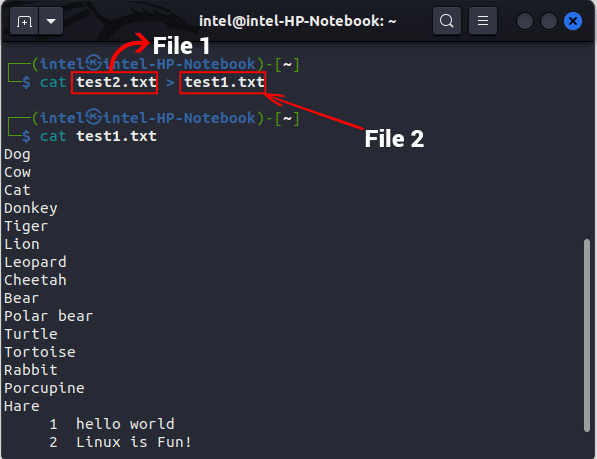
I exemplet ovan har innehållet i `test2.txt` ersatt innehållet i `test1.txt`.
Visa osynliga tecken
Som standard döljer `cat` vissa osynliga tecken, som radslut och tabbar. För att visualisera dem, använd flaggorna `-E`, `-T` eller `-v`.
cat -E [filnamn] (visar radslut som $)
cat -T [filnamn] (visar tabbtecken som ^I)
cat -v [filnamn] (visar alla osynliga tecken)
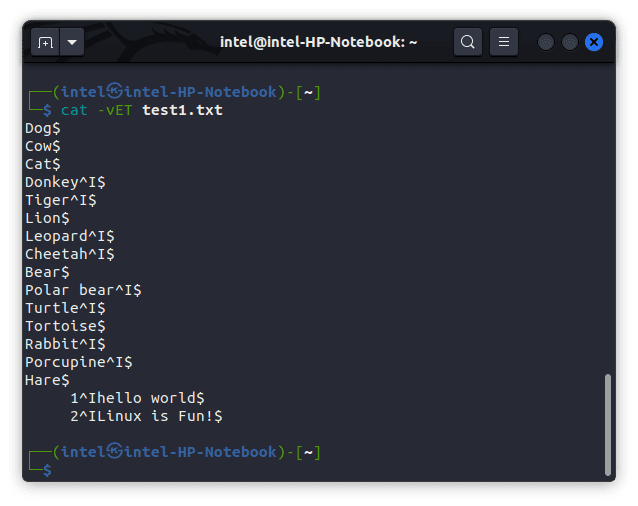
Här visas radsluten som $ och tabbarna som ^I.
Kombinera flera tomma rader till en enda
Om en fil har flera tomma rader efter varandra, kan du använda flaggan `-s` för att komprimera dem till en enda tom rad:
cat -s [filnamn]
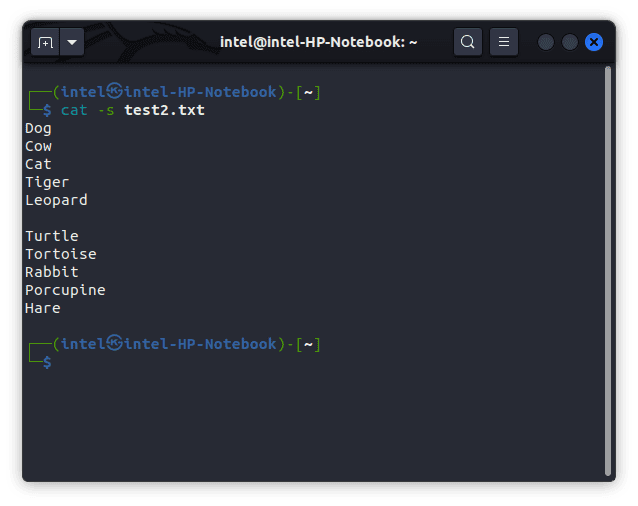
Visa filinnehåll i omvänd ordning (med `tac`)
För att visa filinnehållet i omvänd ordning (nedifrån och upp), kan du använda `tac`-kommandot, som är en omvänd version av `cat`:
tac [filnamn]
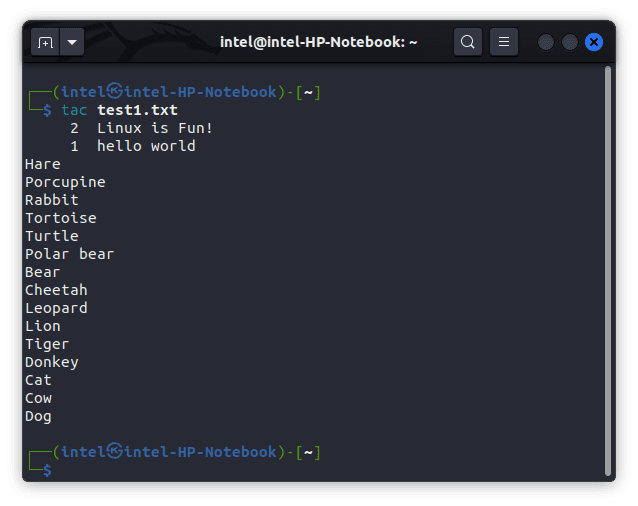
Sortera filinnehåll
Du kan använda `cat` i kombination med `sort` kommandot med hjälp av en pipe (`|`) för att sortera filinnehållet:
cat [alternativ] [filnamn] | sort
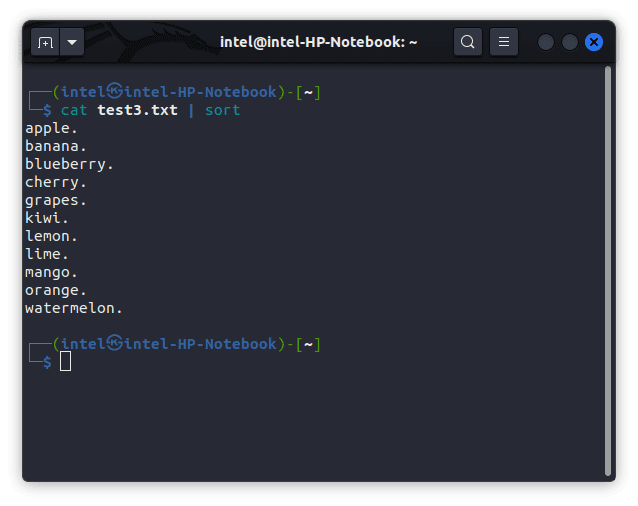
I exemplet ovan skickas utdata från `cat` till `sort`, som sorterar innehållet i alfabetisk ordning.
Hantera stora filer med `cat` och `less`
För att visa stora filer effektivt utan att belasta systemet, kombinera `cat` med `less`:
cat [big_file_name] | less
Nu visas filen i `less` gränssnitt, där du kan använda piltangenterna för att navigera. Använd ”gg” för att gå till toppen och ”GG” för att gå till botten, och tryck på ”q” för att avsluta.
Sammanfattning
`cat`- och `tac`-kommandona är ovärderliga för filhantering i Linux-terminalen. Genom att utnyttja deras många alternativ och kombinera dem med andra kommandon, kan du avsevärt förbättra ditt arbetsflöde. Vi har täckt grundläggande användning och mer avancerade tekniker för att skapa, sammanfoga, visa och manipulera filer. För mer detaljerad information, besök den officiella manualsidan för `cat`. Tveka inte att ställa frågor i kommentarsfältet om du stöter på några svårigheter.